Kaip geriau tvarkyti el. Paštą programoje "Outlook" su greitaisiais veiksmais ir taisyklėmis

Jei pasakote mums, kad el. Paštas nepakankamai madingas, prašytume pažvelgti į mūsų pašto dėžutes. Galima rūšiuoti ir tvarkyti pranešimų, kurie atvyksta kasdien, netinkamumą. "
Tai yra ne tik šlamštas. Šlamštas vis dar egzistuoja, tai yra erzinantis gyvenimo faktas, tačiau yra būdų tai spręsti. Tai kito el. Laiško, kurį gauname, sutrikimas - atnaujinimai apie programinę įrangą, kvietimus į įvykius, prenumeruojamus adresų sąrašus, bet niekada nepamirštame atsisakyti prenumeratos - viskas reikalauja tam tikru būdu tvarkyti, rūšiuoti ir siųsti pranešimus į jų tinkamą vietą ar tai yra paskirtas aplankas ar šiukšliadėžė.
Mes kalbėjomės gana šiek tiek apie "Outlook", įskaitant el. pašto pagrindus, pvz., komponavimą ir siuntimą, priedų pridėti ir gauti būdus, taip pat importuoti kontaktus ir tvarkyti adresų knygas. Mes norime dabar atkreipti dėmesį į didesnį vaizdą, daugiausia dėmesio skiriant "pašto dėžėms".
"Outlook" gautųjų aplankymas
"Outlook" turi daugybę funkcijų, kurios padeda filtruoti paštą į tinkamas vietas. Jei norite pradėti, jei dešiniuoju pelės klavišu spustelėsite pranešimą arba pele į juostą, pastebėsite, kad yra funkcija, vadinama greitaisiais žingsniais.
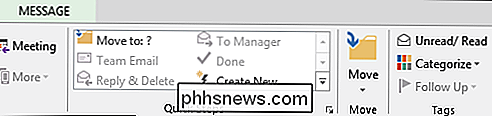
Išplėstame iš juostelės, mes galime pamatyti šią funkciją pilnai.
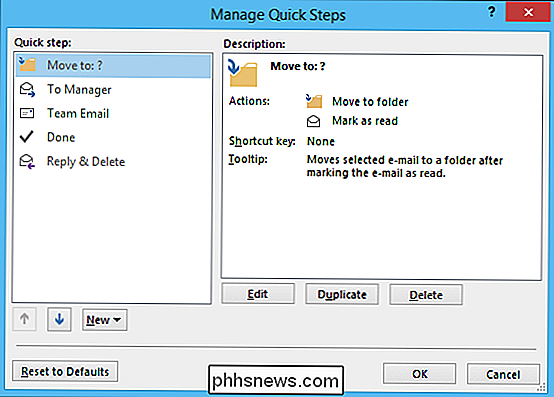
Pirmas dalykas, kurį reikia atsiminti, yra greitieji veiksmai, iš esmės yra taisyklės (yra funkcija vadinama Taisyklėmis, apie kurią netrukus aptarsime). Antrasis dalykas, kurį reikia prisiminti, yra tas, kad greta taisyklių, kurios veikia už scenų be jūsų įvesties, greitieji veiksmai remiasi jūsų indėliu dirbti.
Pirmas dalykas, kurį atliksite, - pasirinkti norimą sukurti greitą žingsnį. Leiskite atlikti paprastą, kad pademonstruotume savo tašką.
Šiame greituoju žingsniu mes pasirenkame pranešimą, kuris laikomas įvairiu, ir spustelėkite "Greitasis žingsnis", kuris persiųs pranešimą į aplanką "Įvairūs" ir pažymėkite jį kaip Skaityti.
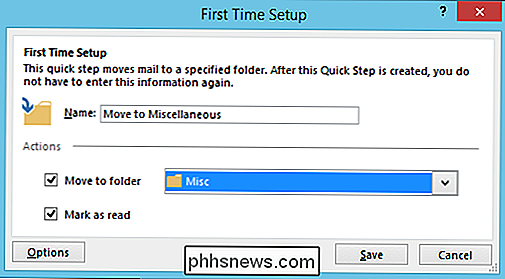
Jei spustelėsite mygtuką "Parinktys", pamatysite, kaip sukonstruotas "Quick Step", ir jį taip pat galite redaguoti, pvz., Pridėti ar pašalinti dalis iš jo arba iš jo.
Pvz., Šiame ekrano kopijoje galite pašalinti žingsnis, kuriame pranešimai pažymėti kaip Skaityti, taigi viskas perkelta į Įvairių aplanką, bet jo būsena lieka nepakitusi.
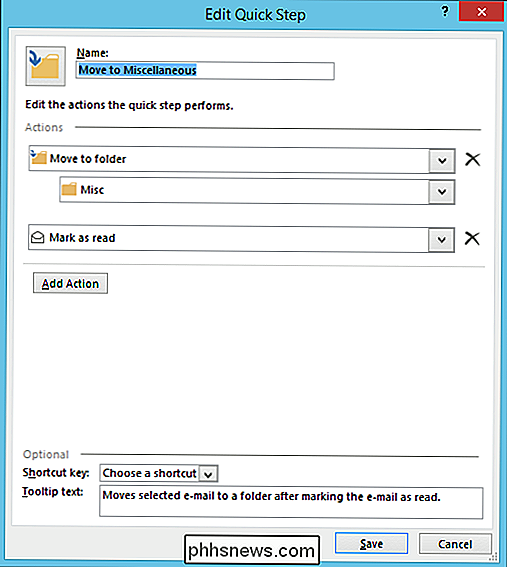
Štai kaip veikia greiti žingsniai, galime praleisti šiek tiek laiko parodydami įvairius būdus, kaip juos galima sukurti ir įdiegti. , bet mes norime pereiti prie taisyklių, kad iliustruotų skirtumą.
Pagrindinės taisyklių taisyklės
Kaip minėjome, greitieji veiksmai yra tai, su kuo elgiatės, o Taisyklės veikia automatiškai, užkulisiuose, pagal jūsų nurodytus kriterijus. . Spustelėjus mygtuką "Taisyklės", išskleidžiamajame sąraše turėtumėte pasirinkti "Sukurti taisyklę ...".
Pagrindinės taisyklės kūrimo taisyklės yra gana pagrindinės, todėl jums net nereikia įeiti į bet kurias išplėstines parinktis, taigi eikime į priekį ir išnagrinėkime kai kuriuos jų paprastesnius aspektus.
Šiame paveikslėlyje matote, kad galite siųsti laiškus iš tam tikrų siuntėjų arba pagal temą arba kam jis išsiųstas. Iš ten galite "Outlook" įspėti jus vizualiai ir (arba) su garsu. Taip pat galite perkelti pranešimą į konkretų aplanką, kuris, skirtingai nei naudojant "Quick Step", gali įvykti be jūsų įvesties.
Jei spustelėsite mygtuką "Sukurti taisyklę", pamatysite dialogo langą, kuriame yra vedlys.
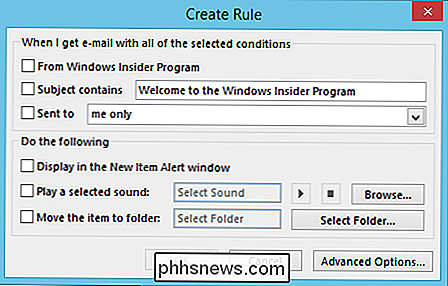
Jūs Taip pat galite spustelėti "Naują taisyklę" iš lango "Taisyklės ir įspėjimai".
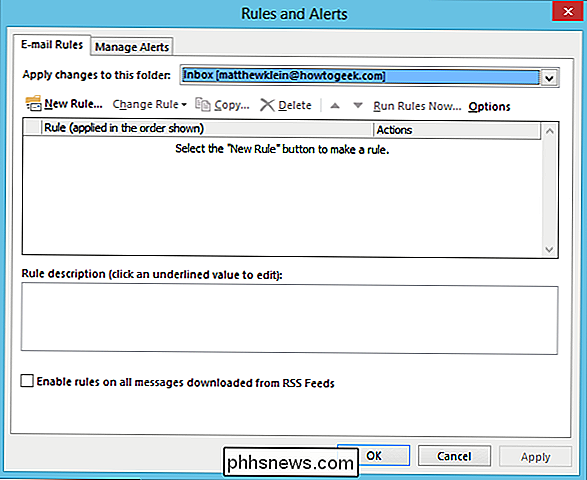
Tai atlikus, bus atidarytas pirmasis vedlys, vedantis per procesą.
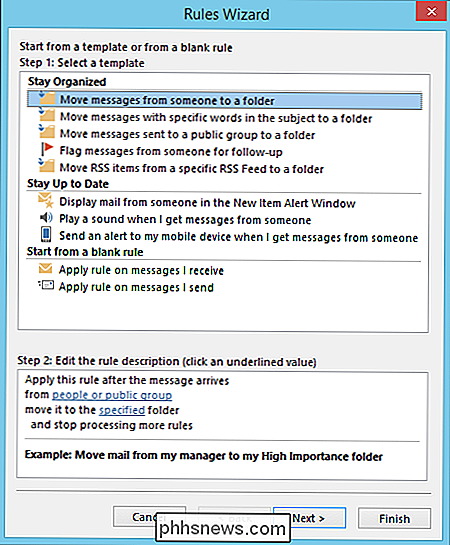
Taisyklės yra stebėtinai nesudėtingos, jei jau žinote, ko norite daryti. Spustelėkite "Išplėstinės parinktys ..." ir pamatysite, ką mes turime omenyje. Ne tik pamatysite parinktis iš pagrindinio "Kūrimo taisyklių" ekrano, bet rasite ir kitų taisyklių, kurias galite naudoti, pasaulį.
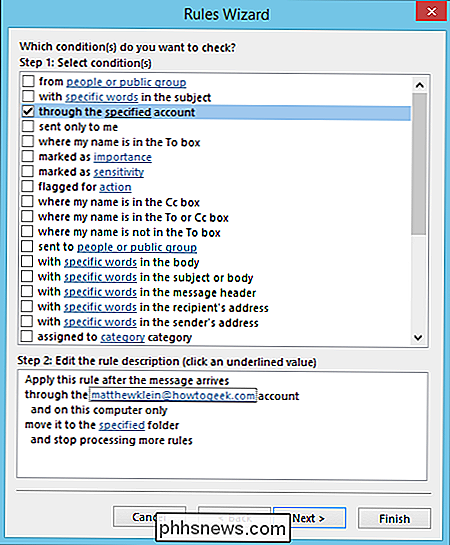
Įsivaizduokite, kad anksčiau sukūrėme "Quick Step", ir norime jį paversti taisyklėmis . Mes norėtume pasirinkti kriterijus iš parinkčių, parodytų aukščiau, tada spustelėkite "Kitas". Tokiu atveju mes persiųsime laišką, kuris bus išsiųstas į "How-To Geek" paskyrą.
Kitame ekrane mes pasirenkame parinktį "Perkelti į nurodytą aplanką", tada apačioje spragtelėjame po pabrauktą nuorodą "perkelkite jį į nurodytą aplanką". Tada rodomas parinktys, leidžiančios mums nukreipti laišką į bet kurį aplanką, kuris šiuo atveju yra "Įvairūs".
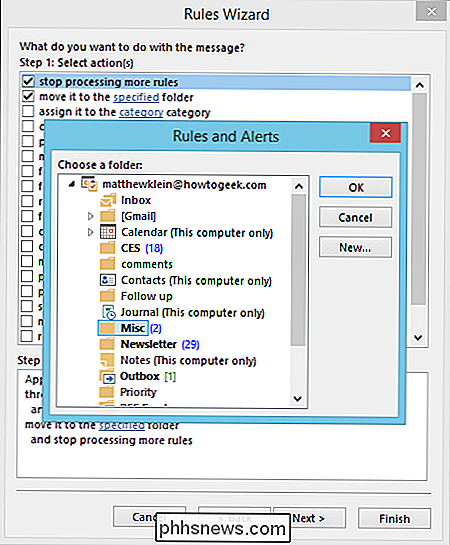
Paspaudus mygtuką "Kitas", jūsų bus klausiama, ar yra šios naujos taisyklės išimtys. Jei to nėra, tada galite spustelėti "Kitas" ir pereisite į galutinį ekraną, kuriame bus paprašyta pavadinti naują taisyklę, ar norite ją įjungti, paleisti ją baigus, ir pagaliau , galėsite ją peržiūrėti.
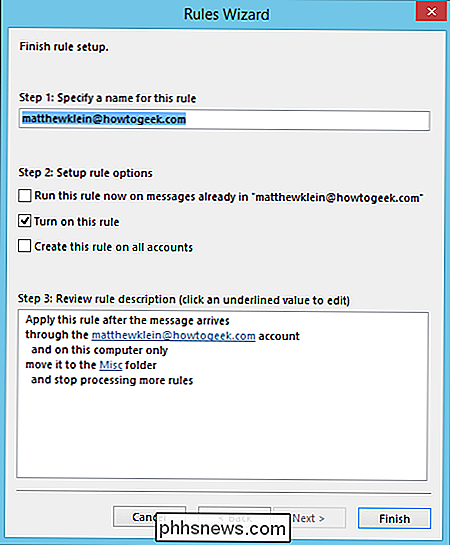
Taip, spustelėkite "Baigti", ir jūs gerai eikite. Šią taisyklę galite pamatyti spustelėję mygtuką "Taisyklės", o tada "Valdyti taisykles ir įspėjimus" iš išskleidžiamojo sąrašo.

Galite grįžti bet kada pakeisti taisyklę, pridėti naujų, kopijuoti, ištrinti ir pan. funkcijos. Nepamirškite, jei norite išlaikyti taisyklę, bet nenorite, kad ji būtų paleista visą laiką, galite tiesiog panaikinti šalutinį langelį šalia jo.
Jei norite sužinoti daugiau apie automatiškai perkelia pranešimus į konkretaus aplanko, rekomenduojame perskaityti šį straipsnį.
El. pašto žinučių trynimas ir ignoravimas
Jūs gausite daugybę nenusakomų ar nereikalingų el. laiškų, nesvarbu, ar tai per daug iš tėvų , ar netinkamas šlamštas, kad jūsų pašto dėžutė būtų pripratinta ir gerai tvarkoma, bus didelis iššūkis, jei jūs nežinote, kaip naudoti įrankius.
Kaip galite matyti, kad matomoje rodyklėje rodomos visos juostos, yra tik dalis Svarbiausia yra išbraukti dalykus, tai yra didelis mygtukas "Ištrinti" ir jo milžinas "X." Taip pat galite tiesiog pasirinkti pranešimą arba pranešimų grupę ir spustelėkite šį mygtuką arba tiesiog palieskite "Ištrinti" savo klaviatūroje.
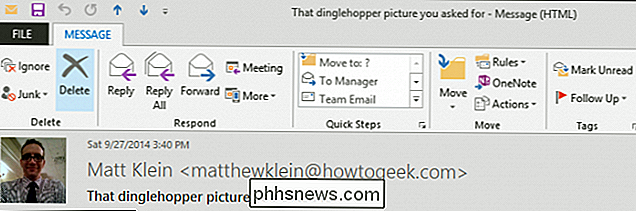
Pažvelkime į kad Trinti skyrių šiek tiek daugiau ir pamatyti, ką dar gali pasiūlyti. Pirma, yra mygtukas "Ignoruoti".
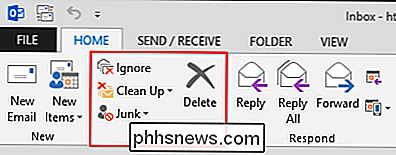
Ką daryti "Ignoruoti"? Pasirinkus pranešimą ar pokalbį, spustelėkite "Nepaisyti", atsiras dialogo langas.
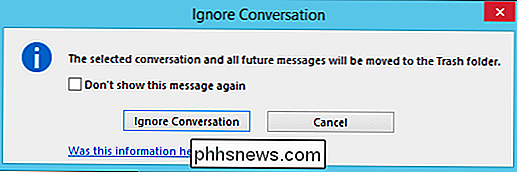
Skirtumas tarp šio ir tiesiog pokalbio ištrynimo yra toks: ignoruojant, jis bus taikomas šiems ir visiems būsimiems pranešimams, o tai reiškia, kad jei esate pašto adresų sąrašas ir respondentai atsako viską, jūs jų nebematysite, o tai yra labai naudinga.
Kita svarbi parinktis yra "Išvalymo" funkcija. Paspaudę mygtuką "Išvalyti", bus rodomas išskleidžiamasis meniu su šiomis parinktimis
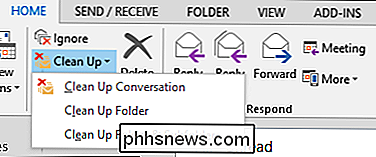
Nepriklausomai nuo pasirinkto pasirinkimo, pamatysite dialogą, kuriame bus tas pats rezultatas, visi nereikalingi pranešimai bus ištrinti.
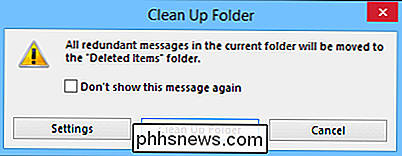
Jei paspausite mygtukas "Nustatymai", jūs būsite nutekėjęs į "Conversation Clean Up" parinktis. Kaip matote, galite naudoti "Išvalyti", kad archyvuotumėte senus, nereikalingus pokalbius į alternatyvų aplanką, kuris čia tikriausiai yra labiausiai naudinga. Dažnai būna geriau tiesiog archyvuoti medžiagą, o ne ją ištrinti, tik tuo atveju, jei jums reikės kreiptis į ją vėliau.
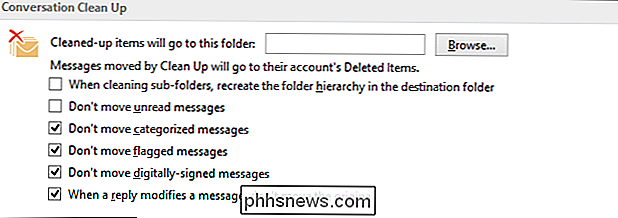
Nors šios funkcijos puikios, ir mes matome akivaizdų nuopelną jose, jie nesiruošia
Šlamštas, šlamštas išeina!
Šlamštas nesulaukia tų pačių tipų antraščių, kurias kažkada padarė, nes šiuolaikiniai šlamšto filtrai dažniausiai būna gražūs geras darbas, kai jis viską išnaikins. Jei naudojate "Gmail" ar kitas žiniatinklio pašto paslaugas, greičiausiai jo nematote daug, tai nereiškia, kad tai nėra, ypač jei padarote blogą klaidą, sutinkate leisti bendrovei bendrinti savo adresą su savo prekybos partneriais arba spustelėkite neteisingą langelį ir klaidingai užsiregistruosite, kad būtumėte platintojų sąraše.
Tikslas yra tai, kad šlamštas vis dar vyksta, tačiau "Outlook" suteikia jums būdų, kaip tikimės, kad jis daugiausiai nekontroliuojamas naudojant šiukšlių filtrus. Kai gaunate pranešimą, kuris yra aiškiai šlamštas arba šlamštas, galite pasirinkti tą pranešimą, tada spustelėkite mygtuką "Neišsiskirti", jei norite išskleidžiamajame parinkčių sąraše. Nepageidaujamų pranešimų atveju pasirinksite "Blokuoti siuntėją", bet viską atliksite, norėsite koreguoti nepageidaujamo el. Pašto parinktis.
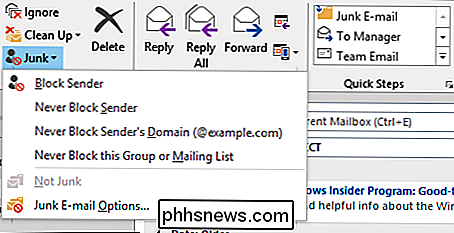
Kuo labiau ribojamas jūsų filtravimo lygis, tuo didesnė tikimybė, ką iš tikrųjų norėsite, arba netyčia gali būti išfiltruotas. Jei taip atsitiks, turėsite elgtis su paveiktais el. Laiškais naudodami ankstesnį ekrano vaizdą.
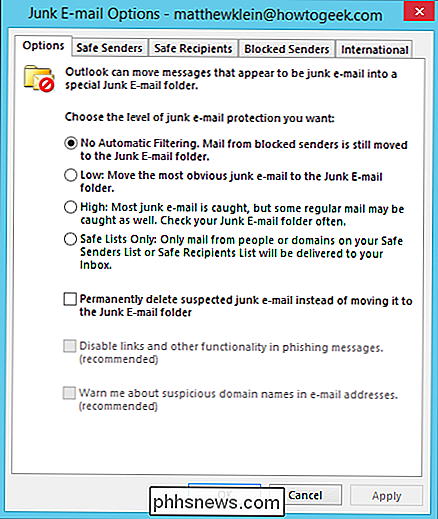
Gera idėja praleisti šiek tiek laiko ieškant nepageidaujamo el. Pašto parinkčių. Galite nustatyti baltus sąrašus iš tam tikrų siuntėjų ir tam tikrų gavėjų, tuo tarpu aiškiai blokuojant siuntėjus, kurie, jūsų manymu, nepasitiki.
Laikydami gautų laiškų tekstą, reiškia, kad reikia atkreipti dėmesį į detales. Tiesą sakant, kelios puikiai suplanuotos taisyklės gali prisidėti prie daugybės darbo, tačiau visada bus naujų iššūkių. Prisiminkite šiuos įrankius - greitus veiksmus, taisykles, ignoruojančius ir nepageidaujamus filtrus - ir jūs būsite gerai pakelti savo el. Paštą.
Išgirsime nuo jūsų dabar. Papasakokite apie savo mėgstamiausius greitus veiksmus ir taisykles arba kaip elgtis su šlamštu. Mūsų diskusijų forumas yra atviras, todėl pasakykite mums savo komentarus ir klausimus.

Kaip apsipirkti naudodamiesi Bitcoin'u?
Mylėk tai ar nekenčiu, neatsisakoma, kad beveik visi, su kuriais susidursite, turės vieną nuomonę apie Bitcoin temą. Skaitmeninė, decentralizuota, encryptitizuota valiuta, kuri egzistuoja tik internete ir nuliūdusi nė vienai tautai, buvo tikimasi, kad Bitcoin taps artimaisiais, kurie visiškai revoliucija, kaip veikia pasaulio ekonomika, arba gali tik prarasti "Winklevoss Twins" daugybę jų brangių "Facebook" pinigai, kai jis galiausiai talpina rezervuarus.

Kaip įrašyti "Windows Movie Maker" "WMV" vaizdo įrašą į DVD
Pagal numatytuosius nustatymus "Windows ME", "Windows XP" ir "Windows Vista" buvo įtraukti "Windows Movie Maker" (WMM) namų vaizdo įrašams kurti ir redaguoti. "Windows 7" tapo atskiru "Windows Live Essentials" rinkinio produktu. Naujausia versija buvo išleista 2012 m. Kai



